1、如下图所示,打开AutoCAD2012软件,新建一空白的CAD文件,另存为:AutoCAD二维绘图训练四十五圆弧倒圆角

2、如下图所示,输入c,回车,激活圆命令,画两个圆,一大一小,
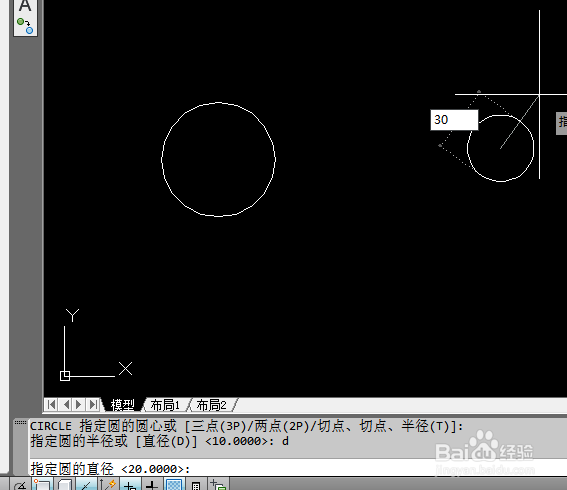
3、如下图所示,输入f,回车,激活倒圆角命令输入t,激活“修剪”设置。
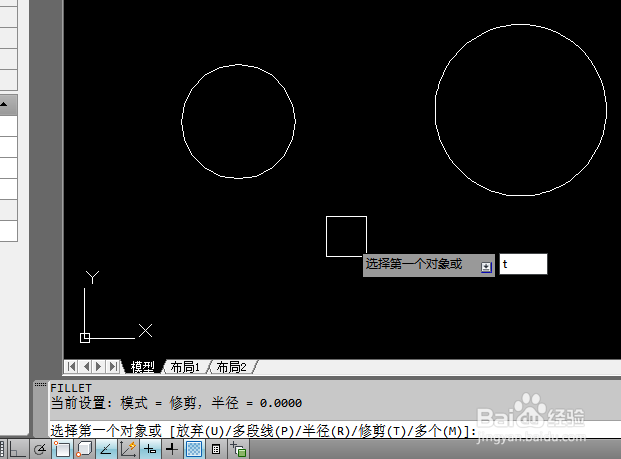
4、如下图所示,输入n,回车,选择不修剪,
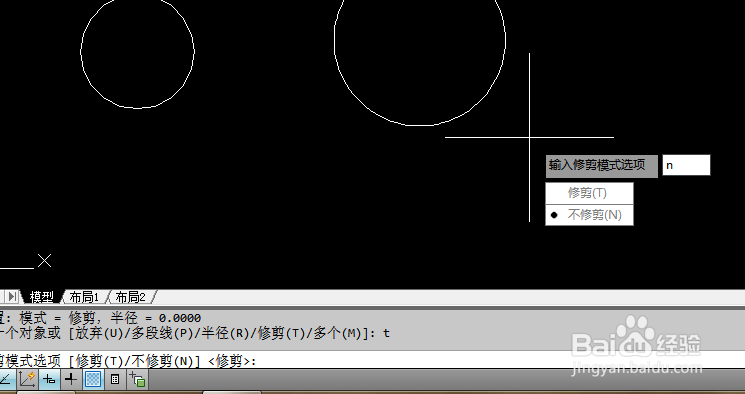
5、如下图所示,输入100,回车 ,设置半径R100,

6、如下图所示,选择两个圆,一条与两个圆相切的圆弧线段就画好了。
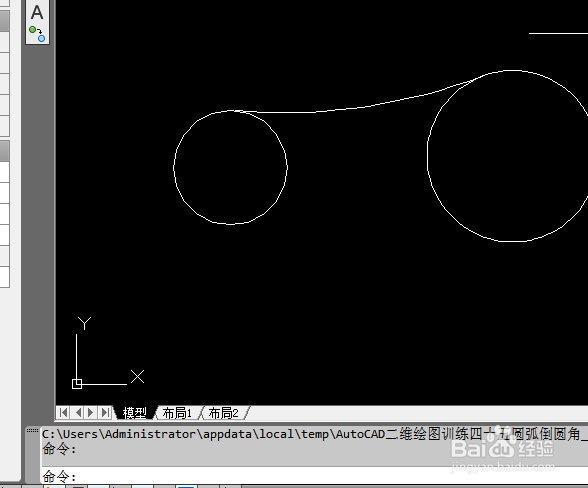
7、如下图所示,输入c,回车,激活圆命令,输入t,选择“相切、相切、半径”的方式画圆,然后选择两个圆上的切点,设置半径R100,完成一个大圆的绘制,

8、如下图所示,输入tr,回车,单击鼠标右键,激活快速修剪命令,修剪大圆,只留下一段相切的圆弧线段,回车。

9、如下图所示,输入h,回车,激活填充命令,给两个圆填充蓝色,确定。!!!!!!至此,这个二维图形就画好了,本次训练结束。
